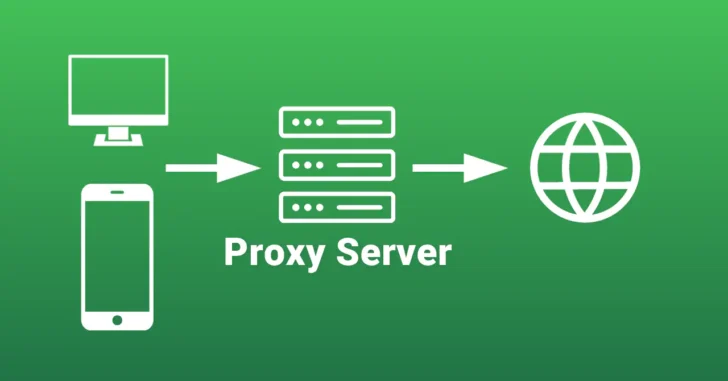
企業などの組織では、インターネット通信を効率化するなどの目的で、ローカルネットワーク上のデバイスがインターネット通信するときにプロキシサーバーを経由させたいケースがあります。
そこでここでは、WindowsパソコンやAndroidスマホ、iPhoneのそれぞれで、プロキシサーバー経由でインターネットに接続するよう設定する方法を紹介します。

目次
プロキシサーバーとは
プロキシ(Proxy)サーバーとは、内部ネットワーク上のデバイスがインターネット通信する際に、高速なアクセスや安全な通信などを確保するために、内部ネットワーク上のデバイスの代わりにインターネット通信を行う中継(代理)サーバーを指しており、企業や学校のように、たくさんのデバイスがインターネット通信を行うような環境で利用されることがあります。
なお、プロキシサーバーは、インターネット通信で一般的なプロトコルであるHTTPやHTTPS通信用として利用されるのが一般的です。
Windowsパソコンの場合
Windows 10でプロキシサーバーを設定する手順は、次のとおりです。
Windowsの「設定」から「ネットワークとインターネット」を選択します。
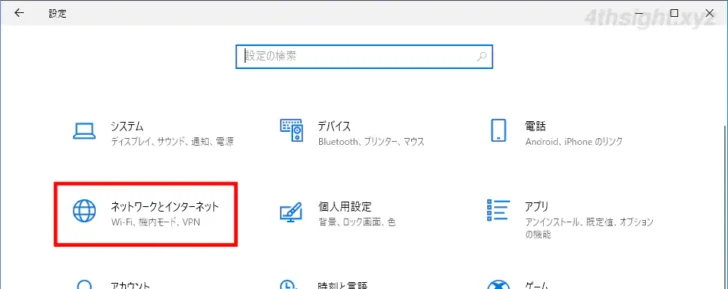
「ネットワークとインターネット」の設定画面が表示されるので、画面左側のメニューから「プロキシ」を選択し、画面右側で「プロキシサーバーを使う」をオンにして、アドレスやポート番号などの情報を入力して「保存」をクリックします。
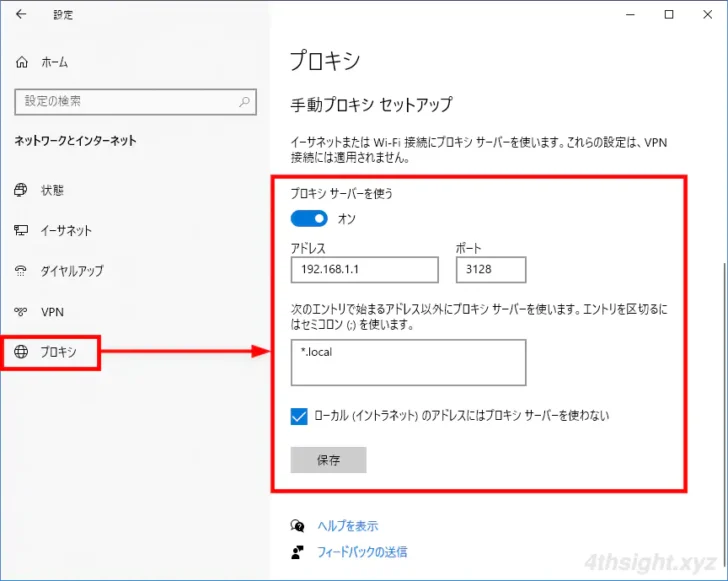
動作を確認するときは、プロキシサーバーを設定してから、Webブラウザなどで任意のWebページを表示してみて、正常に表示されればOKです。
WindowsUpdateができないときは
WindowsUpdateをプロキシサーバーを経由して実行したい場合は、上の設定だけでは正常に通信できない場合があります。
そのときは、WinHTTPプロキシを設定する必要があります。
WinHTTPプロキシを設定するには、コマンドプロンプトを管理者として起動してから、以下のコマンドを実行します。
> netsh winhttp import proxy source=ie上のコマンドにより、Windowsに設定したプロキシ設定がWinHTTPプロキシとしても設定されます。
Windowsに設定したプロキシ設定とは別で設定したい場合は、以下のようにコマンドを実行することで、WinHTTPプロキシを手動で設定できます。
> netsh winhttp set proxy proxy-server="192.168.1.1:3128" bypass-list="<local>"正しく設定されているか確認するときは、以下のコマンドを実行します。
> netsh winhttp show proxyWinHTTPプロキシの設定をクリア(初期化)したいときは、以下のコマンドを実行します。
> netsh winhttp reset proxyAndroidスマホの場合
AndroidスマホでWi-Fi接続時にプロキシサーバーを設定する方法は、次のとおりです。
まず、Androidの「設定」から「ネットワークとインターネット」をタップします。
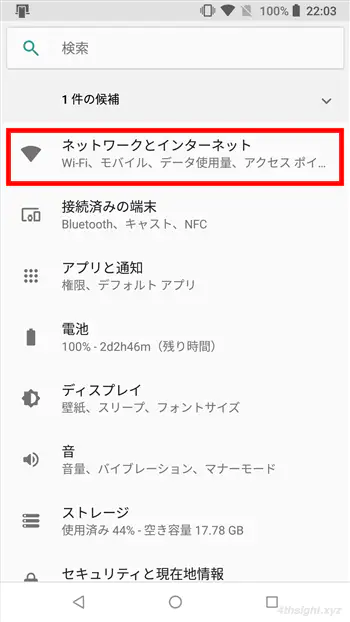
「ネットワークとインターネット」の設定画面が表示されるので「Wi-Fi(インターネット)」をタップします。

「Wi-Fi」の設定画面が表示されるので、現在接続しているWi-Fiネットワークを長押しし(ロングタップし)、メニューから「ネットワークを変更」を選択します。
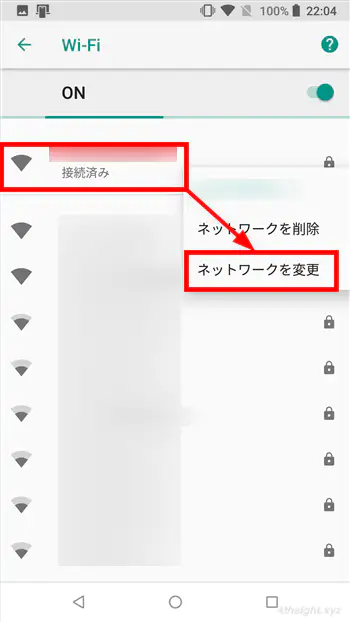
「ネットワークの編集」画面が表示されるので「詳細設定」の「プロキシ」から「手動」を選択して、プロキシサーバーやポート番号などの情報を入力して「保存」をタップします。
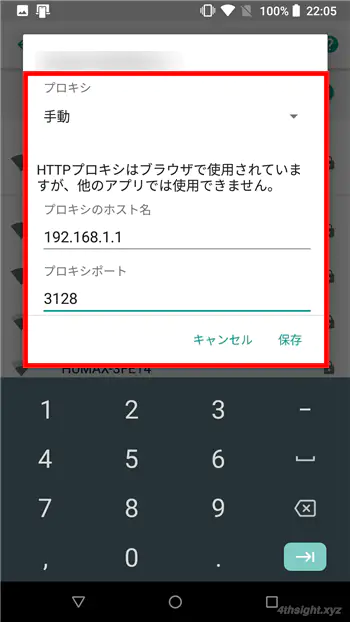
以上で、設定完了です。
動作を確認するときは、プロキシサーバーを設定してから、Webブラウザなどで任意のWebページを表示してみて、正常に表示されればOKです。
iPhoneの場合
iPhoneでWi-Fi接続時にプロキシサーバーを設定する方法は、次のとおりです。
まず、iPhoneの「設定」から「Wi-Fi」をタップし、現在接続しているWi-Fiネットワークをタップします。
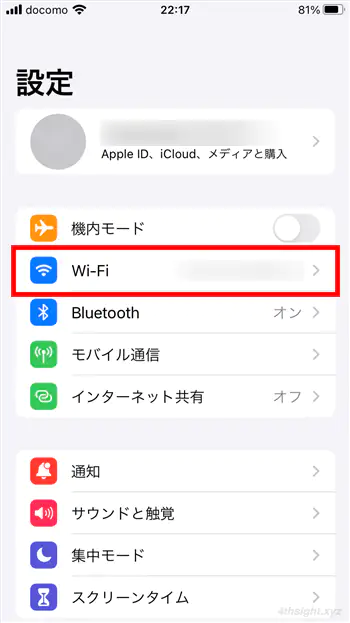
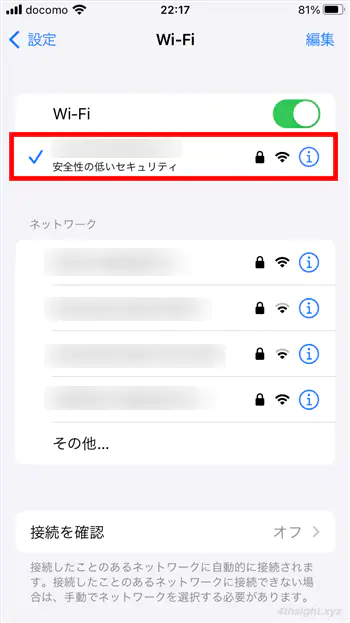
現在接続しているWi-Fiネットワークの設定画面が表示されるので「プロキシを構成」をタップします。
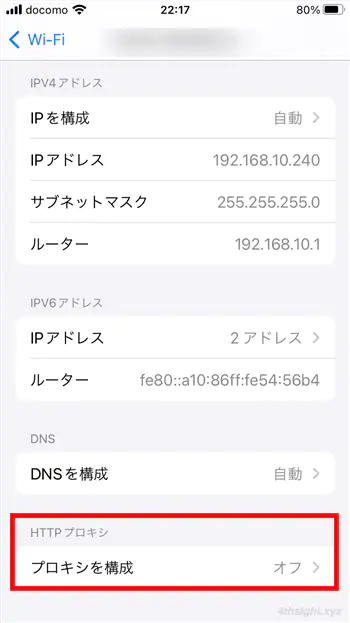
「プロキシを構成」画面が表示されるので「手動」 を選択し、プロキシサーバーやポート番号などの情報を入力し「保存」をタップします。
「認証」をオンにすれば、認証付きプロキシサーバーを設定することもできます。
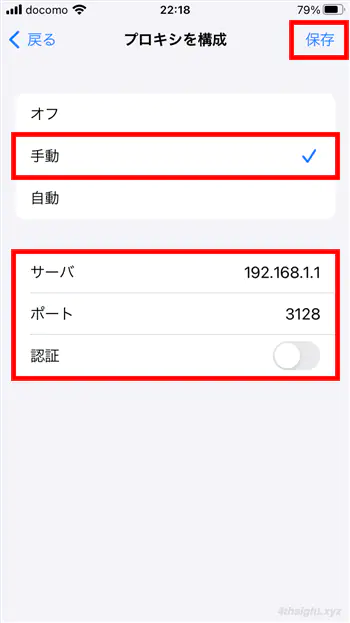
以上で、設定完了です。
動作を確認するときは、プロキシサーバーを設定してから、Webブラウザなどで任意のWebページを表示してみて、正常に表示されればOKです。
あとがき
家庭などでプロキシサーバーを利用することはあまりありませんが、企業などのネットワークではプロキシサーバー経由でしかインターネット接続できないよう制限されている場合もあります。
そのようなときの設定方法としてご参照ください。